
美图秀秀的确是一个很实用的图像处理软件,这款软件的最大特点就是功能都很实用。而关于拼图相册很多网友都见怪不怪了,那么关于心形图案的拼图是不是很有创意呢?接下来,东坡小编就来给大家介绍一下关于美图秀秀2015怎么做心形拼图 美图秀秀心形拼图制作教程。大家可以参考一下。
第一步:打开美图秀秀软件,选择“拼图”模块。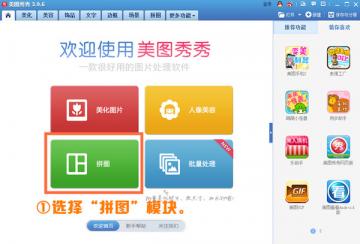
第二步:进入拼图栏目后,选择“模板拼图”,然后点击选择右侧的“心形”模板。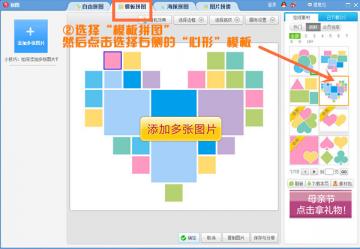
第三步:这个时候就需要添加图片了,这个心形模板需要的图片比较多,一共需要27张才可以填满,如果照片不过也没有关系,去网上找些相关的就行。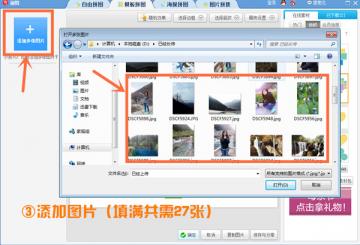
第四步:图片添加完成后,就需要对添加的图片做一些细微的调整,可以将更加重要的图片点击选中后移动到中间,同时也可以对每张图片所截取的部分做调整,让显示的内容更加完整,最后点击确定。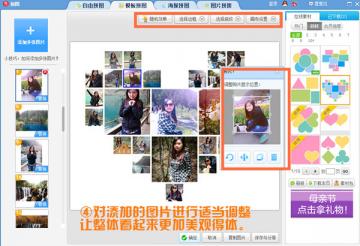
第五步:这个时候很有可能提示"你打开的图片偏大,是否缩小到最佳尺寸",选择“否。”打开文字编辑选项,为美图添加几个应景的字,让图片的效果更加给力(不会加字的朋友可以阅读 怎么用美图秀秀在图片上加字 )!
补充说明:如果添加的图片较多且质量较大,美图秀秀可能会发生卡顿现象,稍等一下变可恢复。